
Мазмуну:
- Автор John Day [email protected].
- Public 2024-01-30 10:36.
- Акыркы өзгөртүү 2025-01-23 14:51.

Улам -улам көп адамдар компьютерлеринде абдан катуу иштешет жана агымга киришет. Сиз компьютериңиздеги жумуш процессин жакшырткыңыз келген болушу мүмкүн, эгер сиз кандайдыр бир экинчи баскычтопту, балким Streamdeckти компьютериңизде кайталануучу кээ бир тапшырмаларды автоматташтыруу үчүн караган болсоңуз, бирок Streamdeck сыяктуу продукт 150 доллар турат. amazon (Муну жазуу учурунда).
Эгер мен сизге каалаган эски клавиатураны же Numpadды толугу менен ыңгайлаштырылган макро клавиатура кыла алам деп айтсам эмне болот? Кошумча жабдыктын кереги жок (Себептин клавиатурасынан башка), жана клавиатуранын баасы үчүн гана. Туура сонун угулат. Мен сени ээрчип өтөйүн. Сизге бир аз коддоо билими, бир аз чыдамкайлык жана клавиатура керек.
Коддоо сизди коркутушуна жол бербеңиз. Бул өтө кыйын болбойт.
КРЕДИТТЕР
Мен макростар үчүн экинчи клавиатураны орнотуунун бул ыкмасын ойлоп тапкан жокмун. Мен Том Скотт менен TaranVHге толук кредит бергим келет.
TaranVH/2-клавиатура
Bodge Art: Эмодзи клавиатурасын кантип жасадым
Мен алардын идеяларын жана кодун өзүмө жаккандай кылып өзгөрттүм.
Жабдуулар
Баскычтоп
1 -кадам: Керектүү программаларды орнотуңуз
Сиз билсеңиз болот, эгер сиз 2 клавиатураны терезеге туташтырсаңыз, терезелер аларды айырмалай албайт, андыктан биз кичине чыгармачыл болушубуз керек.
LuaMacros - Жүктөө
2 клавиатураны айырмалоо үчүн биз LuaMacros аттуу программалык камсыздоону колдонобуз. LuaMacros учуу тренажерлерин куруу үчүн жасалган жана ошондуктан көптөгөн клавиатураларды айырмалай алат.
Autohotkey - Жүктөө
Жашооңузду жеңилдете турган макростарды орнотуу үчүн биз Autohotkeyди колдонобуз. Күчтүү макростарды түзүү үчүн скрипт тили.
Менин GitHub репозиторийимдеги код - Жүктөө
Бул долбоорго керектүү бардык файлдарды менин GitHub баракчамдан таба аласыз. Жөн гана жашыл баскычты чыкылдатып, файлдарды жүктөп алыңыз. Бул GitHub жүктөөнү чыкылдатуу менен алган папканы кайда сактай турганыңызды билүүгө жардам берет, анткени бул сизге кийинчерээк жардам берет.
2 -кадам: Keyboard ID алуу
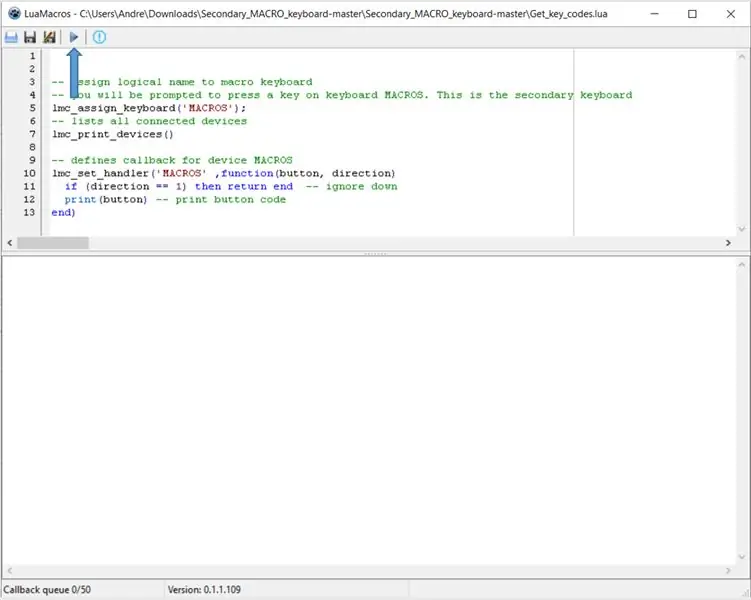
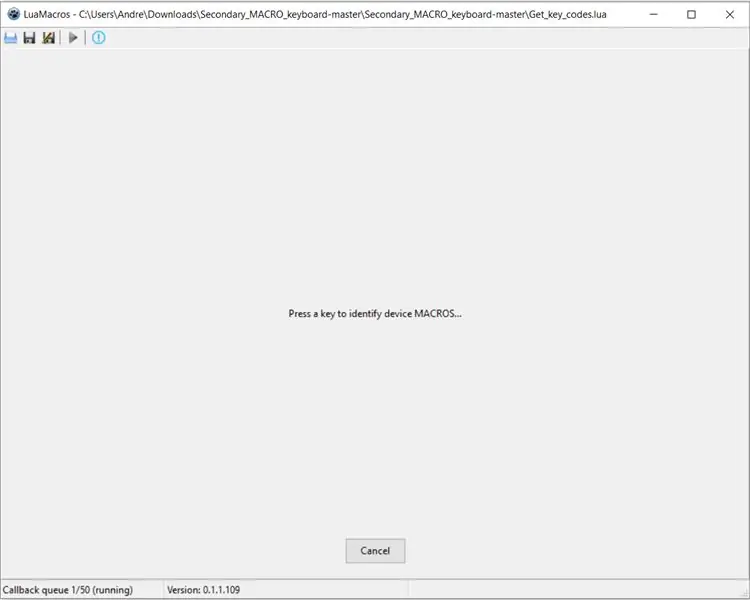
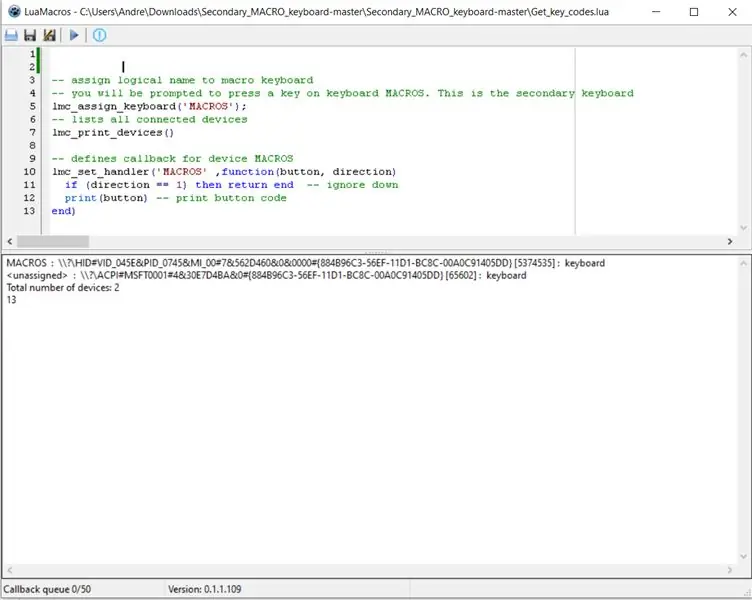
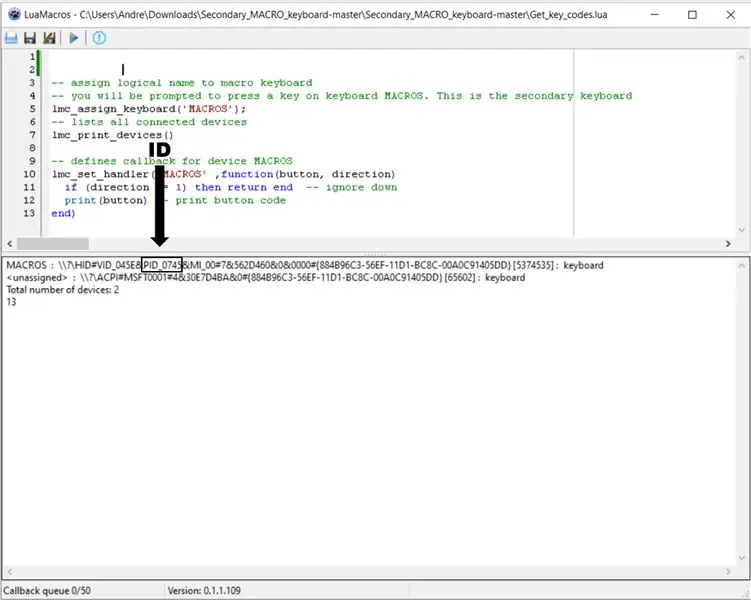
Windows баскычтопторду айырмалай албаса да, ар бир клавиатуранын идентификатору бар. LuaMacrosко кайсы клавиатура биздин MACRO клавиатурабыз экенин айтуу үчүн бизге бул ID керек болот.
Бул идентификаторду табуу үчүн Luamacrosту ачыңыз жана Get_key_codes.lua файлын ачыңыз -Файл сиз GitHubдан жүктөлгөн папкада болот
Файлды ачканыңызда, программаны иштетүү үчүн үстүндөгү кичинекей көк үч бурчтукту басыңыз. Сизден MACRO клавиатурасына айландыргыңыз келген баскычтопту басуу суралат
Андан кийин программа туташкан бардык түзмөктөрдүн тизмесин чыгарат. Жогорудагы сүрөттөрдө көргөн нерсеңизге окшош бир нерсе: Менин учурда, менин туташкан эки түзмөгүм бар экенин көрө аласыз. MACROS - бул сиздин экинчи баскычтобуңуздагы баскычты басуу менен жаңы эле аныкталган түзмөк.
MACROSтун оң жагында бизде узун сап бар, бул түзмөктүн түрү менен idдин айкалышы. Менин экинчи клавиатурамдын идентификатору бар: PID_0745, сиз идентификаторду 2 биринчи & ортосунда табасыз. Жогорудагы сүрөттү караңыз
Клавиатураңыздын идентификаторун жазыңыз. Сизге 3 -кадамда керек болот.
3 -кадам: Файлды конфигурациялоо: 2nd_keyboard.lua
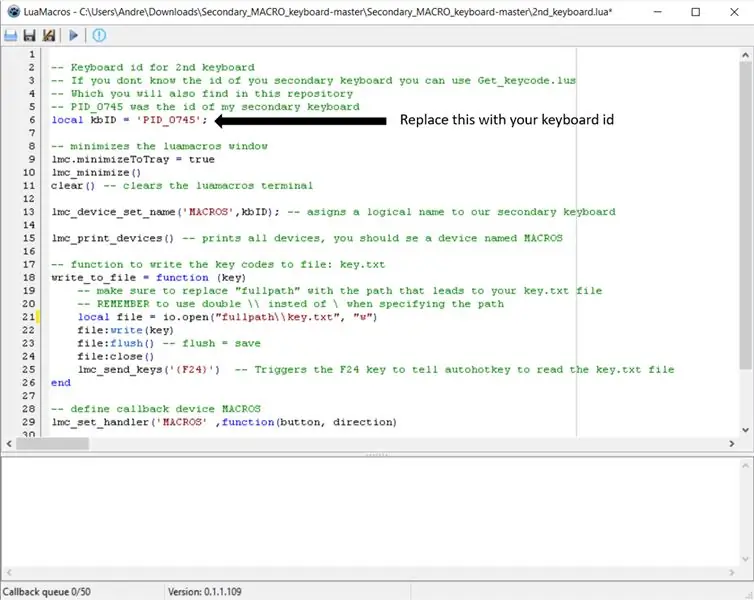
LuaMacrosту ачыңыз жана 2nd_keyboard.lua файлын ачыңыз - файлды Get_key_codes.lua тапкан жерден тапса болот. Эми сапты табыңыз:
жергиликтүү kbID = 'PID_0745'
жана менин idымды (PID_0745) 2 -кадамда тапкан идентификаторуңузга алмаштырыңыз. Бул LuaMacrosко кайсы клавиатураны угуш керек экенин айтуу. Сапта башка эч нерсени өзгөртпөңүз.
4 -кадам: Аны сынап көрүңүз
Сиз азыр баардыгын жөндөп, LuaMacros файлын жана Autohotkey файлын иштетүүгө даяр болушуңуз керек.
Бул үчүн алгач LuaMacros файлында 2nd_keyboard.lua файлын ачып, кичинекей көк үч бурчтукту чыкылдатыңыз.
Эми экинчи клавиатураңыздагы "1" баскычын басып, блокноттун ачылышын көрө алышыңыз керек. Эгер ушундай болсо, куттуктайм, сиз макро клавиатураңызды толугу менен орноттуңуз.
Кийинки кадамда, өзүңүздүн макростарыңызды кантип конфигурациялоону карайбыз
Эгерде бул жерде иштебесе, кээ бир көйгөйлөрдү чечүү кадамдары:
- Сиз кокустан коддон башка нерсени өзгөртпөгөнүн текшериңиз
-
Менин клавиатура идентификаторумду туура клавиатура идентификаторуңуз менен алмаштыргандыгыңызды текшериңиз
- Башка баскычтопту колдонуп көрүңүз
5 -кадам: Өзүңүздүн макроңузду жасаңыз
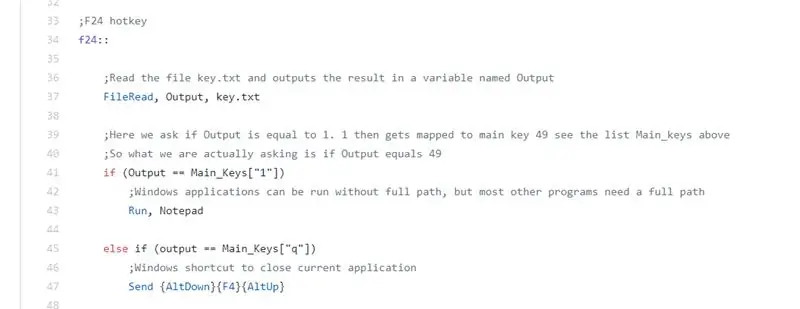
Түшүндүрмө
LuaMacros сиз макро клавиатурада баскычты басканыңызды аныктаганда, key.txt файлында кайсы баскыч басылганын жазат, андан кийин F24 басат. F24 - клавиатураңызда жок терезелердеги ачкыч. AutoHotkey болгондо. F24 басылганын аныктайт, ал файлды окуп, сызыктын астындагы дал келген макроЭмне кылат
f24::
сызыкка чейин
кайтуу
AutoHotkey F24 басылганда эмне кылат
Autohotkey F24 басылганда жасай турган биринчи нерсе key.txt файлында эмне бар экенин окуу. Бул 37 -сапта болот.
Мен андан кийин, эгер файлдын чыгышы "1" ачкычы болсо, иштетиле турган макро жасадым. Макро клавиатурамдагы 1 бассам Notepad ачылат. (Сап 41 - 43)
Кийинки нерсени көрө аласыз: эгер мен "q" баскычын бассам, Alt басылат, андан кийин F4 басылат, андан кийин Alt кое берилет. Бул Alt манжаңызды кармоо сыяктуу, f4 баскычын басыңыз, андан кийин Alt коё бериңиз.
Өзүңүздүкүн жасаңыз
Үлгүнү улантуу менен ушул сыяктуу макростарды кошо берсеңиз болот. Жаңы макро кошуу үчүн
else if (ouput == Main_keys ["кичине тамга менен каалаган баскычыңызды])
анан Autohotkey эмне кылгыңыз келсе анын астына жазыңыз.
Жазуу аркылуу Numpadдагы баскычтарды да колдонсоңуз болот
else if (ouput == Numpad ["кичине тамга менен каалаган баскычыңызды]))
анан Autohotkey эмне кылгыңыз келсе анын астына жазыңыз.
Мисалы, ачкычтарды жөнөтүү командасын колдонуу менен жөнөтсөңүз болот.
Эгерде мен, мисалы, клавиатурамдын "Бул укмуш" деп теришин кааласам, мен "а" баскычын басканда, мен кошмокмун
else if (output == Main_keys ["a"])
Жөнөт, бул укмуш
Сиз ошондой эле Numpad баскычтары үчүн кээ бир макростарды кошконумду көрөсүз. Numpadдагы ар бир ачкычка эмодзи дайындалган. (Numlock чыкылдатпаганыңызды текшериңиз, анткени бул ачкыч коддорун өзгөртөт)
Андан ары жардам
Эгер сиз чындап эле күчтүү макростарды кантип жасоону үйрөнгүңүз келсе, Autohotkey документтерин текшериңиз.
Жакшы ийгилик.
Сунушталууда:
Ыңгайлаштырылган профилдер менен HotKeys клавиатурасы: 14 кадам (сүрөттөр менен)

Ыңгайлаштырылган профайлдар менен HotKeys клавиатурасы: Мен бул пандемия учурунда жакшы иштерди кылып жатасыз деп үмүттөнөм. Коопсуз болуңуз. Күчтүү бол. #COVID19Өнөр жай дизайнери болуу үчүн мен күн сайын Solidworks, Photoshop, Illustrator, Keyshot, Indesign ж.б. камтыган 7-8ден ашык программаларга киришим керек жана ооба бир нече
AF менен Diy макро линзасы (башка DIY макро линзаларынан айырмаланып): 4 кадам (сүрөттөр менен)

AF менен Diy макро линзасы (Башка DIY макро линзаларынан айырмаланып): Мен көптөгөн адамдарды стандарттык комплект линзасы менен макро линзаларды жасоону көрдүм (Адатта 18-55мм). Алардын көбү камерага артка жабышкан же алдыңкы элементи алынып салынган линзалар. Бул эки варианттын тең терс жактары бар. Линзаны орнотуу үчүн
USB үчүн HP Compaq IPAQ G750 клавиатурасы: 5 кадам

HP Compaq IPAQ G750 USB клавиатурасы: Мен бир нече жума мурун Redditтен бул клавиатуранын гифин көрдүм, ошондуктан аны сатып алып, аны чөнтөк компьютердин ордуна иштөө үчүн өзгөртүүнү чечтим. Ошентип, бул клавиатура менен муну кылган бирөөнүн биринчи үйрөткүчү (2 да
3D басылган Arduino макро клавиатурасы: 6 кадам (сүрөттөр менен)

3D басылган Arduino макро клавиатурасы: Бул менин Arduino Pro Micro менен иштеген биринчи долбоорум болчу. Сиз муну Zoom же Discord чаттарында үнүн өчүрүү, видеоңузду которуу же экраныңызды бөлүшүү сыяктуу нерселерди жасоо үчүн колдонсоңуз болот. Анын үстүнө, сиз аны колдоно турган программаларды ачуу үчүн программалай аласыз
DIY LCD клавиатурасы Arduino Uno үчүн калкан: 6 кадам (сүрөттөр менен)

DIY LCD клавиатура калканчасы Arduino Uno үчүн: мен DIY LCD клавиатура калканчын жасоо үчүн көп издедим, бирок тапкан жокмун, ошондуктан мен аны жасап, балдар менен бөлүшкүм келет
